การแก้ปัญหา “Windows ไม่พบไดรเวอร์การพิมพ์ที่เหมาะสม”
เผยแพร่แล้ว: 2018-05-15'อย่าพยายามคิดเกินเครื่องพิมพ์'
บุทช์ โซโต
ปัญหาการพิมพ์มักเกิดขึ้นในช่วงเวลาที่เลวร้าย ตัวอย่างเช่น 'Windows ไม่สามารถค้นหาไดรเวอร์การพิมพ์ที่เหมาะสมใน Windows 10' เป็นปัญหาที่น่ารำคาญที่คุณสามารถพบได้เมื่อพยายามแชร์เครื่องพิมพ์ผ่านเครือข่ายท้องถิ่นหรือติดตั้งอุปกรณ์การพิมพ์ของคุณเป็นครั้งแรก ดังนั้น หากคุณพลาดที่จะพิมพ์สำเนาเอกสารอิเล็กทรอนิกส์ของคุณออกมาเนื่องจากความรำคาญที่อธิบายข้างต้น ถึงเวลาแล้วที่คุณได้เรียนรู้วิธีแก้ไข Windows ไม่พบไดรเวอร์การพิมพ์ที่เหมาะสม เพื่อจุดประสงค์นี้ เราได้จัดทำรายการเคล็ดลับที่ผ่านการพิสูจน์แล้วอย่างละเอียดถี่ถ้วนเพื่อให้คุณดำเนินการผ่าน:
1. แก้ไขไดรเวอร์เครื่องพิมพ์ของคุณผ่านตัวจัดการอุปกรณ์
ไดรเวอร์เครื่องพิมพ์ที่ Windows 10 ของคุณพยายามค้นหาอาจเสียหายหรือล้าสมัย โชคดีที่ระบบปฏิบัติการของคุณมีวิธีแก้ไขปัญหาดังกล่าว: เครื่องมือจัดการอุปกรณ์ในตัวได้รับการออกแบบมาเพื่อให้ไดรเวอร์ที่มีปัญหากลับมาทำงานโดยอัตโนมัติ
ขั้นแรก คุณสามารถลองติดตั้งไดรเวอร์เครื่องพิมพ์ของคุณใหม่ โดยใช้ตัวจัดการอุปกรณ์:
- บนแป้นพิมพ์ ค้นหาแป้นโลโก้ Windows และแป้นตัวอักษร X แล้วกดพร้อมกัน
- ในรายการตัวเลือกที่มีให้ไปที่ Device Manager แล้วคลิก
- เมื่อคุณอยู่ในเมนู Device Manager จากรายการอุปกรณ์ของคุณ ให้เลือกเครื่องพิมพ์ของคุณและคลิกขวาที่เครื่องพิมพ์
- เลือกตัวเลือกถอนการติดตั้ง ยืนยันการถอนการติดตั้งอุปกรณ์เมื่อหน้าต่างยืนยันการถอนการติดตั้งอุปกรณ์ปรากฏขึ้น หากได้รับแจ้ง ตรวจสอบให้แน่ใจว่าไม่ได้เลือกตัวเลือกในการลบซอฟต์แวร์ไดรเวอร์สำหรับอุปกรณ์
- รับข้อมูลทั้งหมดที่ชัดเจนเพื่อดำเนินการต่อและรีสตาร์ทพีซีของคุณ
- ไดรเวอร์อุปกรณ์ของคุณจะถูกติดตั้งโดย Windows 10 ของคุณโดยอัตโนมัติ คุณอาจเห็นข้อความระบุสิ่งนี้
และนี่คือสิ่งที่คุณควรทำเพื่อให้ตัวจัดการอุปกรณ์ค้นหาซอฟต์แวร์ไดรเวอร์ที่อัปเดต ในกรณีที่การติดตั้งใหม่ไม่ได้ผลสำหรับคุณ:
- กดแป้นโลโก้ Windows + ทางลัด X บนแป้นพิมพ์ของคุณ
- เลือก Device Manager จากรายการผลการค้นหา
- ตัวจัดการอุปกรณ์จะเปิดขึ้น ไปที่รายการอุปกรณ์ของคุณและค้นหาเครื่องพิมพ์ของคุณ
- คลิกขวาที่อุปกรณ์การพิมพ์ของคุณ เลือกที่จะอัปเดตซอฟต์แวร์ไดรเวอร์
- ให้ระบบปฏิบัติการของคุณค้นหาไดรเวอร์ที่จำเป็นทางออนไลน์
- ตกลงที่จะติดตั้งซอฟต์แวร์ที่พบ
- รีสตาร์ทพีซีของคุณและดูว่าปัญหาของคุณได้รับการแก้ไขหรือไม่
สิ่งที่จับได้คือตัวจัดการอุปกรณ์อาจไม่พบไดรเวอร์เวอร์ชันล่าสุดที่ผู้ผลิตแนะนำ ที่คุณต้องการเพื่อให้อุปกรณ์การพิมพ์ของคุณทำงานได้ ดังนั้น เราขอแนะนำให้คุณดำเนินการตามวิธีการต่อไปนี้ ซึ่งจะช่วยให้คุณหลุดพ้นจากสถานการณ์ที่คุณอยู่ได้อย่างแน่นอน
2. ใช้เครื่องมือพิเศษเพื่อแก้ไขปัญหาไดรเวอร์ของคุณ
วิธีที่ง่ายและปลอดภัยที่สุดในการทำให้ไดรเวอร์ของคุณอยู่ในสภาพที่ดีที่สุดคือการใช้เครื่องมือที่เชื่อถือได้ เช่น Auslogics Driver Updater โซลูชันที่ใช้งานง่ายนี้จะแก้ไขและอัปเดตไดรเวอร์ทั้งหมดของคุณ ไม่ใช่เฉพาะไดรเวอร์ที่เกี่ยวข้องกับเครื่องพิมพ์ของคุณเท่านั้น สิ่งที่คุณต้องทำเพื่อให้ได้ผลลัพธ์ดังกล่าวคือคลิกปุ่มเดียว เครื่องมือนี้จะตรวจสอบไดรเวอร์ทั้งหมดของคุณทันที และแนะนำคุณตลอดกระบวนการซ่อมแซมหรืออัปเดตไดรเวอร์ หากจำเป็น
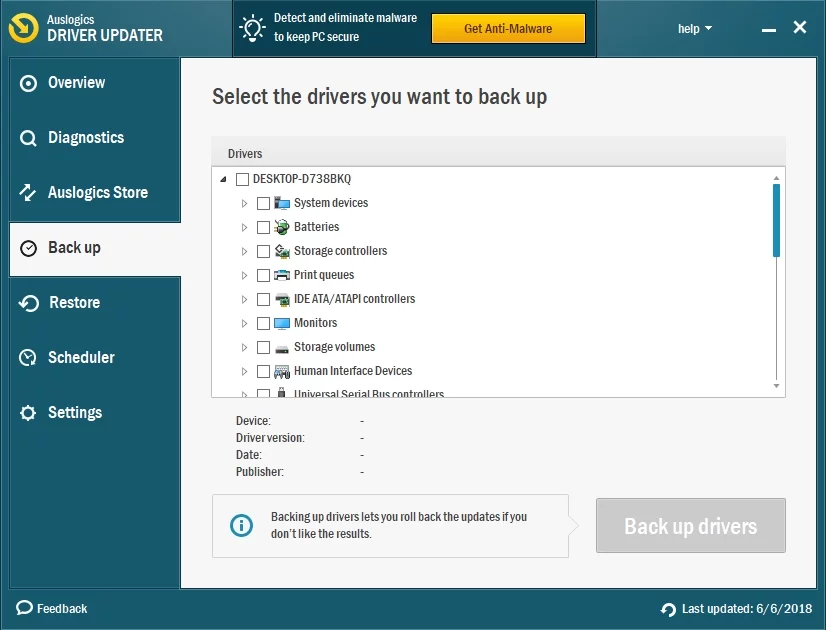
3. อัปเดตไดรเวอร์เครื่องพิมพ์ของคุณด้วยตนเอง
นี่เป็นทางออกสำหรับผู้ที่มีความเชี่ยวชาญด้านเทคนิคระดับสูงและมีความเข้าใจสถาปัตยกรรมคอมพิวเตอร์เป็นอย่างดี หากเป็นกรณีของคุณ คุณสามารถค้นหาไดรเวอร์เครื่องพิมพ์ที่จำเป็นทางออนไลน์ได้
ในการเริ่มต้น ตรวจสอบให้แน่ใจว่าคุณทราบรายละเอียดที่จำเป็นทั้งหมด – โปรดทราบว่าการติดตั้งไดรเวอร์ที่ไม่ถูกต้องอาจทำให้เกิดปัญหาเพิ่มเติม ดังนั้นให้ตรวจสอบสิ่งต่าง ๆ สองครั้งก่อนที่จะเลือกชิ้นส่วนที่อ่อนนุ่ม
นอกจากนี้ ใช้เฉพาะแหล่งซอฟต์แวร์ที่มีชื่อเสียงและปลอดภัยเท่านั้น ดังนั้น เริ่มภารกิจของคุณด้วยการเยี่ยมชมเว็บไซต์อย่างเป็นทางการของผู้ผลิตเครื่องพิมพ์ของคุณ เพื่อให้แม่นยำยิ่งขึ้น ส่วนสนับสนุนควรเป็นจุดเริ่มต้นของคุณ จากที่กล่าวมา เราขอแนะนำให้คุณใช้เครื่องมือรักษาความปลอดภัยที่เชื่อถือได้เพื่อป้องกันมัลแวร์ สปายแวร์ และไวรัส
คุณสามารถสแกนรายการด้วยโซลูชัน Windows Defender ในตัว
ขั้นแรก ตรวจสอบให้แน่ใจว่าได้เปิดการป้องกันตามเวลาจริง:
- คลิกที่ไอคอนโลโก้ Windows บนแถบงานของคุณ
- ไปที่ไอคอนรูปเฟืองแล้วคลิก - แอปการตั้งค่าจะเปิดขึ้น
- เลือก อัปเดตและความปลอดภัย
- ไปที่ความปลอดภัยของ Windows จากนั้นย้ายไปที่การป้องกันไวรัสและภัยคุกคาม
- ไปที่การตั้งค่าการป้องกันไวรัสและภัยคุกคาม
- ค้นหาตัวเลือกการป้องกันตามเวลาจริง เปิดใช้งานหากปิดใช้งาน
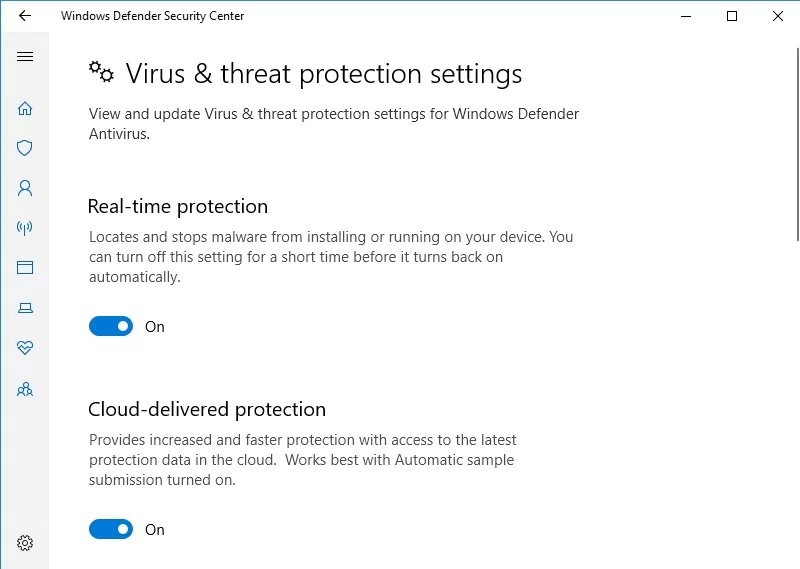
และนี่คือวิธีที่คุณสามารถสแกนรายการเฉพาะ เช่น โปรแกรมติดตั้งไดรเวอร์ใหม่ของคุณด้วย Windows Defender:
- คลิกขวาที่รายการที่คุณต้องการสแกนหามัลแวร์และไวรัส
- เลือกตัวเลือกสแกนด้วย Windows Defender
อีกวิธีหนึ่ง คุณสามารถทำสิ่งต่อไปนี้:
- เปิดเมนูเริ่มและไปที่การตั้งค่า
- เลือก Update & Security และไปที่ Windows Security
- เลือกการป้องกันไวรัสและภัยคุกคาม
- เลือกเรียกใช้การสแกนขั้นสูงใหม่
- เลือกตัวเลือกการสแกนแบบกำหนดเอง
- คลิก Scan now และเลือกรายการที่คุณต้องการตรวจสอบ
อีกวิธีหนึ่งในการป้องกันสิ่งชั่วร้ายคือการใช้ Auslogics Anti-Malware คุณสามารถใช้เครื่องมือนี้เพื่อติดตามและกำจัดภัยคุกคามล่าสุดและฉลาดแกมโกงที่สุดจากโลกของมัลแวร์ ข่าวดีก็คือ Auslogics Anti-Malware สามารถทำงานควบคู่ไปกับโซลูชันแอนตี้ไวรัสหลักของคุณ โดยให้การป้องกันอีกชั้นหนึ่ง
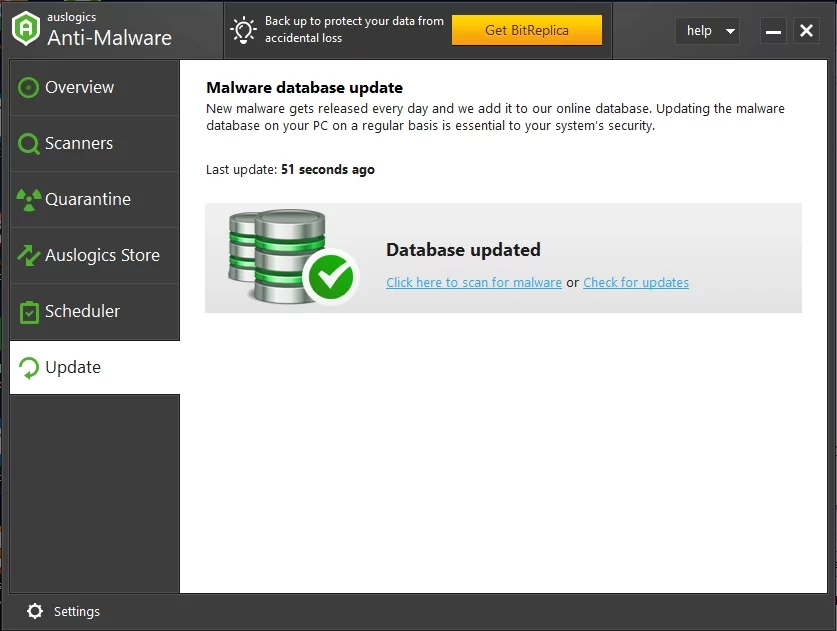

4. ปรับแต่งการอนุญาตการแชร์ของคุณ
หากการอัปเดตไดรเวอร์เครื่องพิมพ์ของคุณไม่มีประโยชน์ เราขอแนะนำให้คุณตรวจสอบการอนุญาตการแชร์ของคุณ มากำหนดค่าให้ถูกต้องกันเถอะ:
- เปิด Run โดยกดแป้น Windows + R ทางลัด
- พิมพ์ 'control /name Microsoft.DevicesAndPrinters' โดยไม่ใส่เครื่องหมายคำพูดในแถบ Run และคลิก OK เพื่อเข้าสู่ Device and Printers
- ค้นหาเครื่องพิมพ์ของคุณและคลิกขวาที่อุปกรณ์ เลือกที่จะป้อนคุณสมบัติของมัน
- ไปที่แท็บการแบ่งปัน ที่นั่นเลือก เปลี่ยนตัวเลือกการแชร์
- ไปที่ตัวเลือกแชร์เครื่องพิมพ์นี้ ทำเครื่องหมายที่ช่องถัดจากนั้น
- เลือกชื่อหุ้นที่ต้องการ
- คลิก Apply และ OK เพื่อยืนยันการเปลี่ยนแปลงของคุณ ปิดหน้าต่างคุณสมบัติ
- ใช้ปุ่มลัด Windows + R อีกครั้งเพื่อเรียกใช้แอป Run
- ป้อน 'control /name Microsoft.NetworkAndSharingCenter' (โดยไม่ใส่เครื่องหมายอัญประกาศ) แล้วคลิก OK
- ศูนย์เครือข่ายและการแบ่งปันจะเปิดขึ้น เมื่อเข้าไปแล้ว ให้ไปที่บานหน้าต่างด้านซ้ายแล้วคลิก เปลี่ยนการตั้งค่าการแชร์ขั้นสูง
- ไปที่ส่วนการค้นพบเครือข่าย เปิดใช้งานตัวเลือก เปิดการค้นพบเครือข่าย
- ทำเครื่องหมายที่ช่องถัดจาก เปิดการตั้งค่าอัตโนมัติของอุปกรณ์ที่เชื่อมต่อเครือข่าย
- ย้ายไปที่การแชร์ไฟล์และเครื่องพิมพ์ เปิดใช้งาน เปิดการแชร์ไฟล์และเครื่องพิมพ์
- คลิกที่ปุ่ม บันทึกการเปลี่ยนแปลง
สุดท้าย รีสตาร์ทคอมพิวเตอร์และตรวจสอบว่าปัญหา 'Windows ไม่สามารถค้นหาไดรเวอร์การพิมพ์ที่เหมาะสมใน Windows 10' ได้รับการแก้ไขแล้วหรือไม่
5. เชื่อมต่อคอมพิวเตอร์ของคุณเข้ากับเครื่องพิมพ์ของคุณอย่างถูกต้อง
หากมาไกลถึงขนาดนี้ มีโอกาสเกิดสิ่งผิดปกติกับการเชื่อมต่อระหว่างอุปกรณ์การพิมพ์กับคอมพิวเตอร์ของคุณ ดังนั้น ถึงเวลาเรียนรู้วิธีแชร์เครื่องพิมพ์ผ่านเครือข่ายท้องถิ่นอย่างถูกวิธี
ในการเริ่มต้น ให้ตรวจสอบเวอร์ชันบิตของพีซีที่เกี่ยวข้อง หากคอมพิวเตอร์โฮสต์และคอมพิวเตอร์ทั่วไปของคุณมี Windows รุ่นบิตเดียวกัน การใช้เครื่องพิมพ์ร่วมกันระหว่างกันนั้นค่อนข้างง่าย อย่างไรก็ตาม หากบิตของคอมพิวเตอร์แขกของคุณแตกต่างจากคอมพิวเตอร์โฮสต์ สิ่งต่างๆ อาจดูซับซ้อนเล็กน้อย อย่างไรก็ตาม ไม่ต้องกังวลไป เพียงทำตามคำแนะนำสำหรับกรณีนี้ – คุณจะพบสิ่งเหล่านี้ด้านล่าง – และแก้ไขปัญหาของคุณในเวลาไม่นาน
หากต้องการตรวจสอบว่าพีซีของคุณใช้บิตเวอร์ชันใด ให้ทำตามขั้นตอนเหล่านี้:
- กดแป้นโลโก้ Windows และแป้นตัวอักษร R บนแป้นพิมพ์ของคุณ
- พิมพ์ control /name Microsoft.System. คลิกตกลง
- ไปที่ส่วนระบบ ตรวจสอบประเภทระบบของคุณ
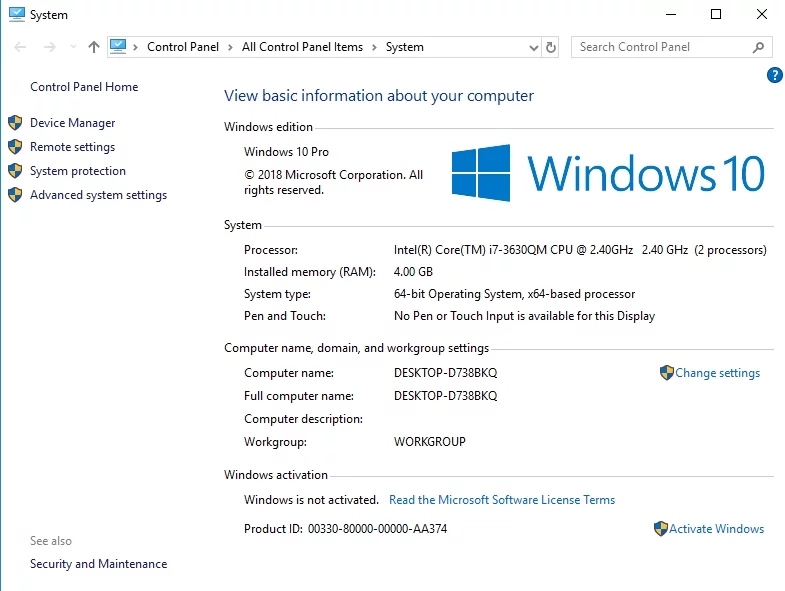
ชุดคำสั่งนี้มีไว้สำหรับกรณีที่บิตของคอมพิวเตอร์แขกของคุณเหมือนกับรุ่นของคอมพิวเตอร์โฮสต์ของคุณ:
- เปิดแอป Run บนคอมพิวเตอร์ที่คุณต้องการใช้ประโยชน์จากเครื่องพิมพ์ของคุณ โลโก้ Windows + ปุ่มลัด R จะมีประโยชน์มาก
- ป้อนข้อมูลต่อไปนี้: control /name Microsoft.DevicesAndPrinters จากนั้นกดตกลง คุณจะเข้าสู่ส่วนอุปกรณ์และเครื่องพิมพ์
- คลิกที่เพิ่มเครื่องพิมพ์ เลือกเพิ่มเครื่องพิมพ์เครือข่าย วิซาร์ดจะแนะนำคุณตลอดขั้นตอนการติดตั้ง – เพียงทำตามคำแนะนำบนหน้าจอ
- ตรวจสอบว่ามีเครื่องพิมพ์ที่ใช้ร่วมกันอยู่บนพีซีเครื่องนี้หรือไม่
หากเวอร์ชั่นบิตของโฮสต์และคอมพิวเตอร์สำหรับแขกแตกต่างกัน ให้ใช้คู่มือนี้:
- เปิดคอมพิวเตอร์โฮสต์ จากนั้นเปิดแอป Run ในการทำเช่นนั้น ให้กดแป้นโลโก้ Windows และแป้นตัวอักษร R พร้อมกัน
- พิมพ์ sysdm.cpl ลงใน Run คลิกตกลง หน้าต่างคุณสมบัติของระบบจะเปิดขึ้น
- ในคุณสมบัติของระบบ ไปที่แท็บชื่อคอมพิวเตอร์
- ค้นหาปุ่ม Change (เปลี่ยนชื่อ) และคลิกที่มัน
- ไปที่ช่องคำอธิบายคอมพิวเตอร์ ใส่ชื่อคอม. เขียนชื่อนี้ลงไป
- คลิกนำไปใช้และตกลงเพื่อบันทึกการเปลี่ยนแปลงของคุณ จากนั้นออกจากคุณสมบัติของระบบ
- เปิดแอป Run อีกครั้ง พิมพ์ control /name Microsoft.DevicesAndPrinters ลงไป
- คลิกตกลงหรือกด Enter บนแป้นพิมพ์ของคุณ คุณจะถูกนำไปที่อุปกรณ์และเครื่องพิมพ์
- ไปที่ส่วนเครื่องพิมพ์ ค้นหาเครื่องพิมพ์ของคุณ จากนั้นคลิกขวาที่เครื่องพิมพ์
- จากเมนูแบบเลื่อนลง เลือก Properties (หรือ Printer Properties)
- ค้นหาชื่อเครื่องพิมพ์ที่คุณต้องการแชร์ เขียนมันลง. ปิดหน้าต่าง.
- ตอนนี้ย้ายไปที่คอมพิวเตอร์แขก บูตเครื่องและเรียกใช้ Run
- พิมพ์ control /name Microsoft.DevicesAndPrinters ลงในแถบ Run แล้วกด Enter
- คลิกเพิ่มเครื่องพิมพ์ เลือกสร้างพอร์ตใหม่
- ตั้งค่า Local Port เป็น Type of port คลิกถัดไปเพื่อดำเนินการต่อ
- เลือกใช้ เลือกเครื่องพิมพ์ที่ใช้ร่วมกันตามชื่อ
- ป้อนชื่อเครื่องพิมพ์และคอมพิวเตอร์ของคุณ โปรดทราบว่าคุณควรใช้รูปแบบที่แนะนำ
- คลิก ถัดไป และปฏิบัติตามคำแนะนำบนหน้าจอเพื่อดำเนินการให้เสร็จสิ้น
- รีสตาร์ทพีซีสำหรับแขกของคุณและดูว่าเครื่องพิมพ์ที่ต้องการพร้อมใช้งานแล้วหรือไม่
ตอนนี้คุณรู้วิธีแก้ไข Windows ไม่พบไดรเวอร์การพิมพ์ที่เหมาะสม
แอปไม่มีมัลแวร์และได้รับการออกแบบมาโดยเฉพาะสำหรับปัญหาที่อธิบายไว้ในบทความนี้ เพียงดาวน์โหลดและรันบนพีซีของคุณ ดาวน์โหลดฟรี
พัฒนาโดย Auslogics
Auslogics คือ Microsoft Silver Application Developer ที่ผ่านการรับรอง Microsoft ยืนยันความเชี่ยวชาญระดับสูงของ Auslogics ในการพัฒนาซอฟต์แวร์คุณภาพที่ตอบสนองความต้องการที่เพิ่มขึ้นของผู้ใช้พีซี
คุณมีคำถามหรือความคิดเห็นเกี่ยวกับหัวข้อนี้หรือไม่?
เรารอคอยความคิดเห็นของคุณ!
